yoursite.com/docs のようなカスタムサブパスでドキュメントをホストするには、DNS プロバイダーの設定で CloudFront ディストリビューションを参照するように構成する必要があります。
リポジトリ構成
yoursite.com/docs で提供したい場合は、すべてのドキュメントファイルを収めた docs/ ディレクトリを作成します。
ハイレベルな概要
/.well-known/acme-challenge/*- Let’s Encrypt の証明書検証に必要/.well-known/vercel/*- ドメイン検証に必要/docs/*- サブパスルーティングに必要/docs/- サブパスルーティングに必要
/mintlify-assets/_next/static/*Default (*)- ウェブサイトのランディングページ
AllViewerExceptHostHeader に設定する必要があります。
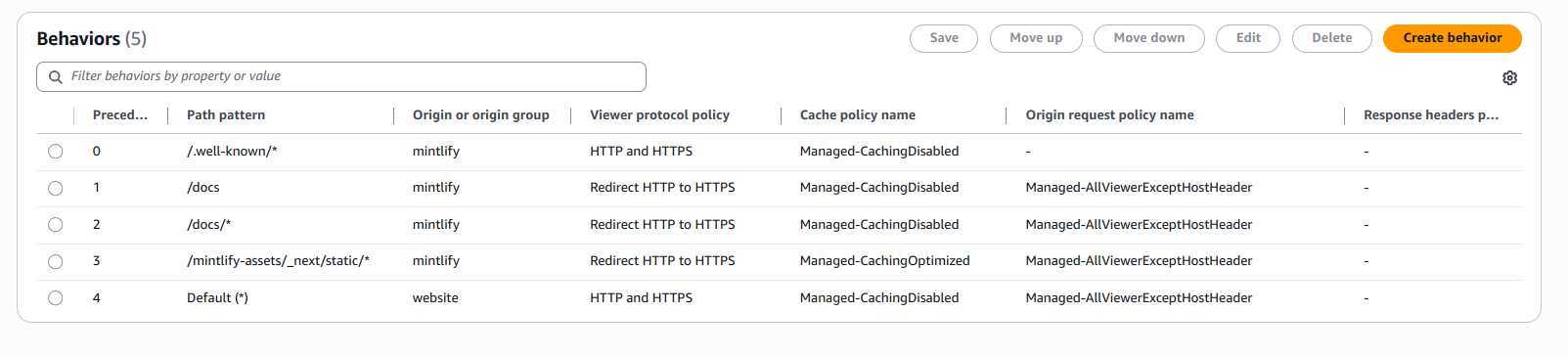
CloudFront ディストリビューションを作成する
- AWS コンソールで CloudFront に移動します。
- Create distribution を選択します。
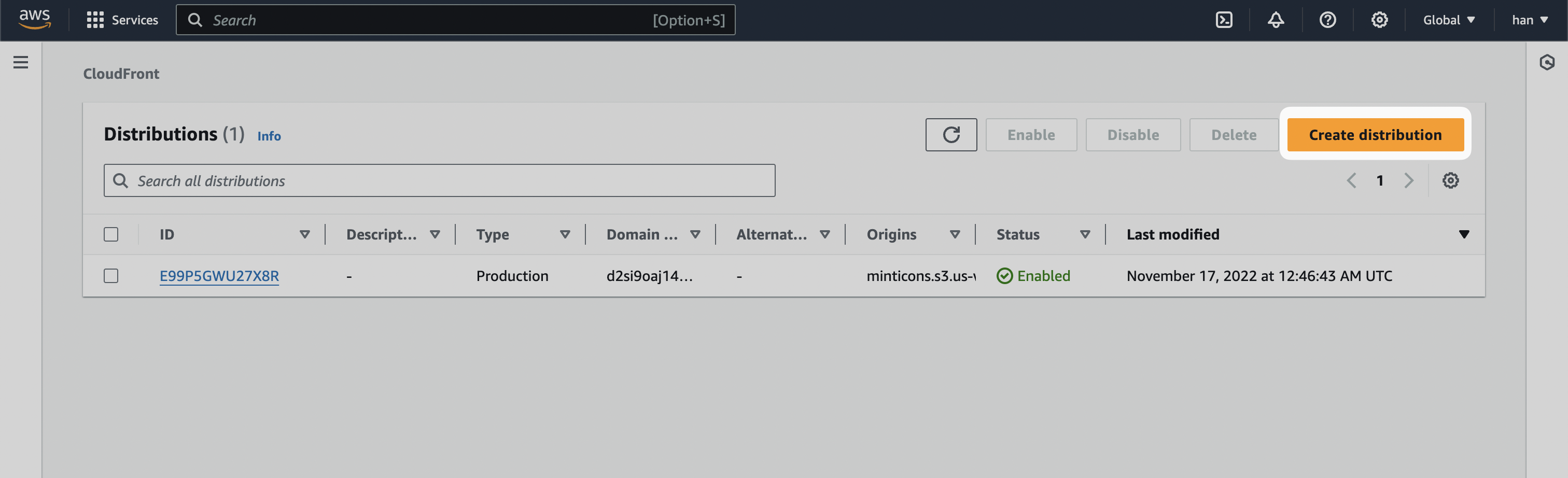
- Origin domain に
[SUBDOMAIN].mintlify.devを入力します。[SUBDOMAIN]はプロジェクト固有のサブドメインです。
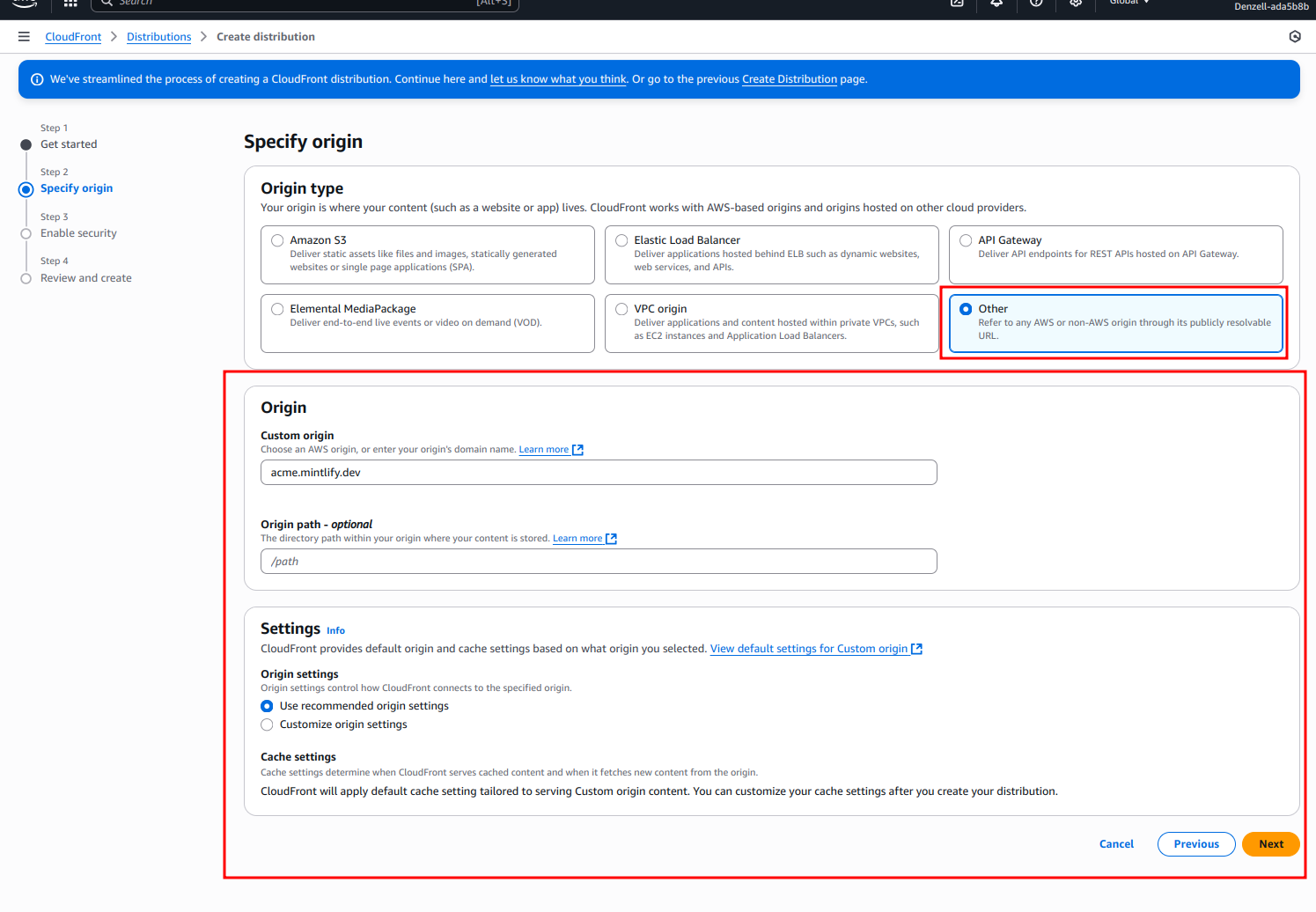
- “Web Application Firewall (WAF)” では、セキュリティ保護を有効にします。
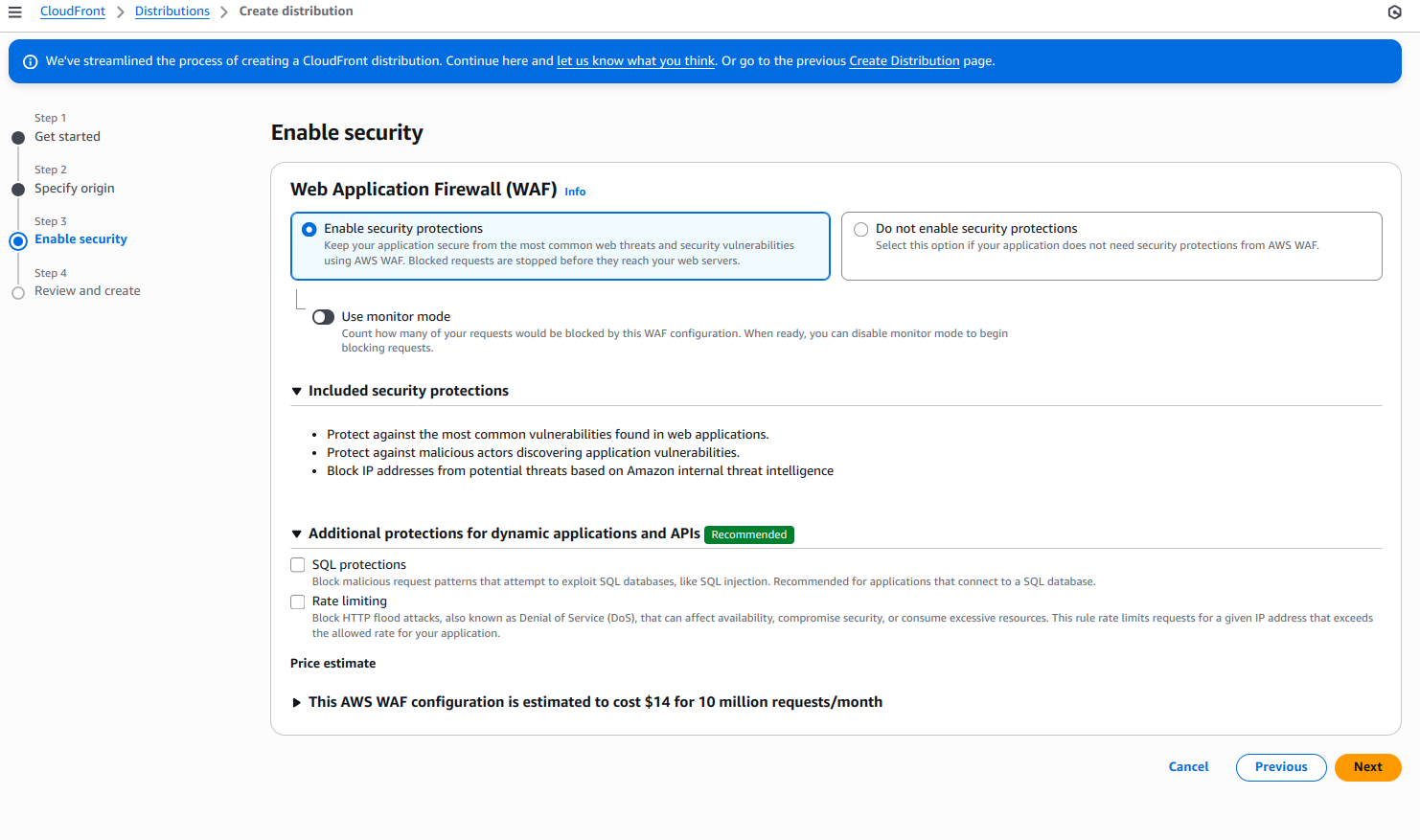
- それ以外の設定はデフォルトのままで問題ありません。
- Create distribution を選択します。
デフォルトのオリジンを追加する
- ディストリビューションを作成したら、「Origins」タブに移動します。
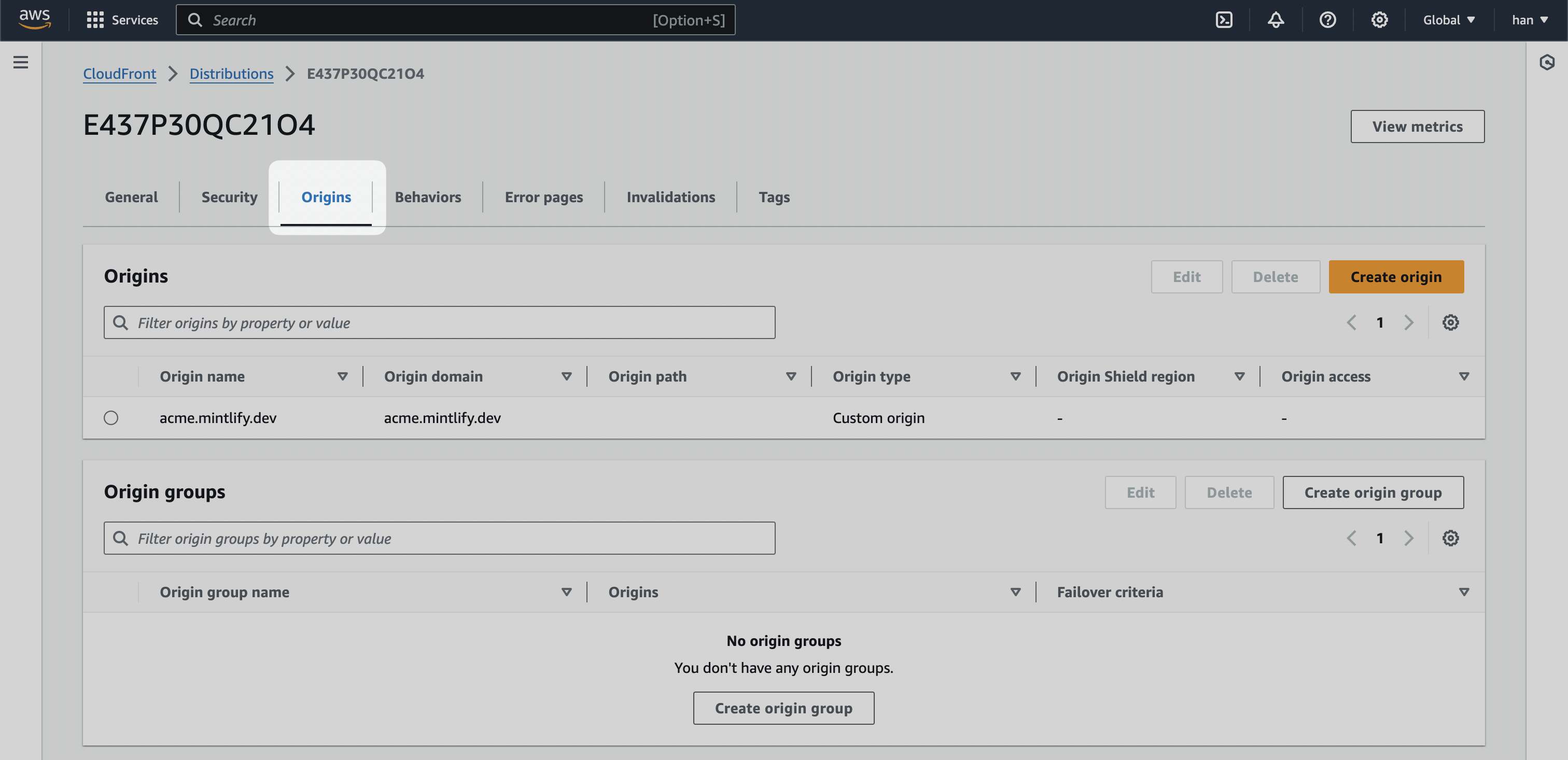
- メインドメインをミラーするステージングURLを特定します。これはランディングページのホスティング方法によって大きく異なります。たとえば、Mintlify のステージングURLは mintlify-landing-page.vercel.app です。
ランディングページを Webflow でホストしている場合は、Webflow のステージングURL(
.webflow.io)を使用します。Vercel を使用している場合は、各プロジェクトに用意されている .vercel.app ドメインを使用します。- 新しいオリジンを作成し、ステージングURLを「Origin domain」として追加します。
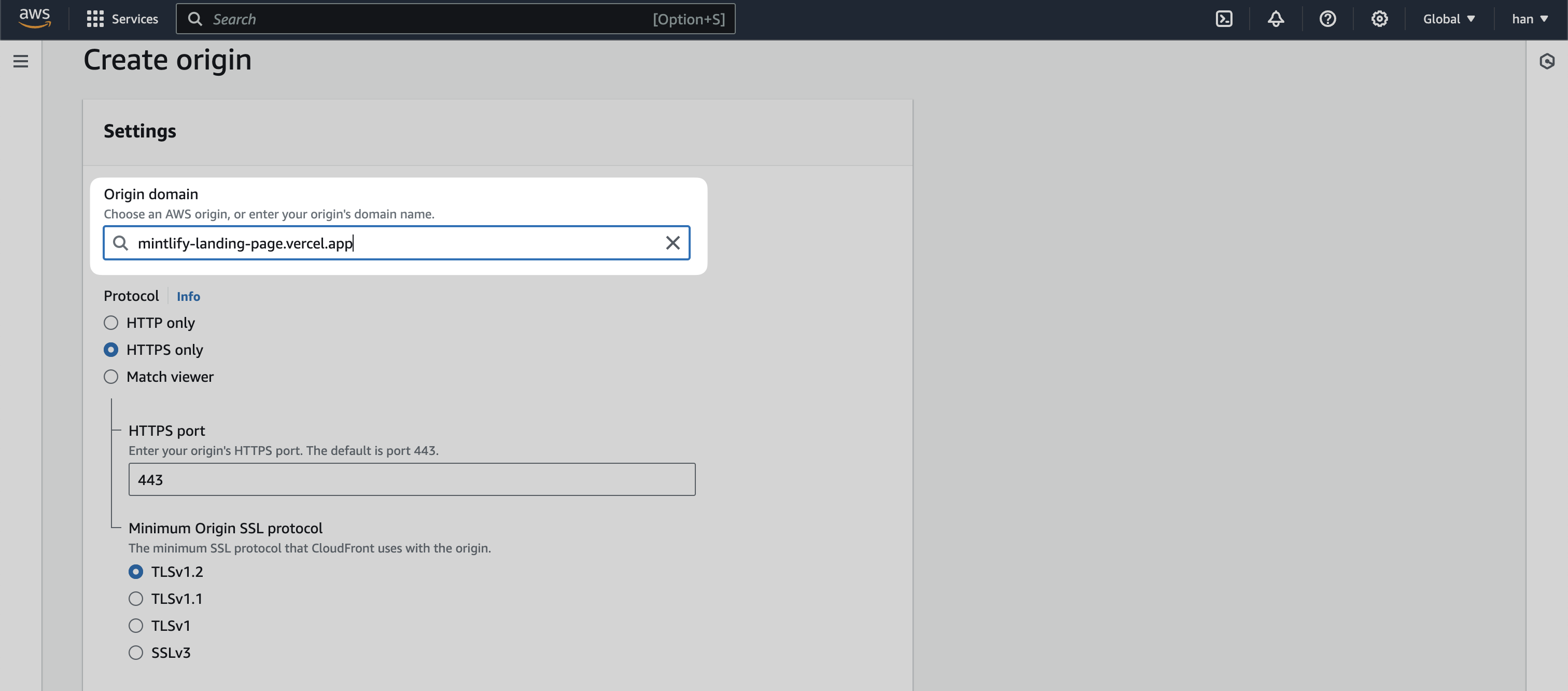
[SUBDOMAIN].mintlify.app、もう1つはステージングURLです。
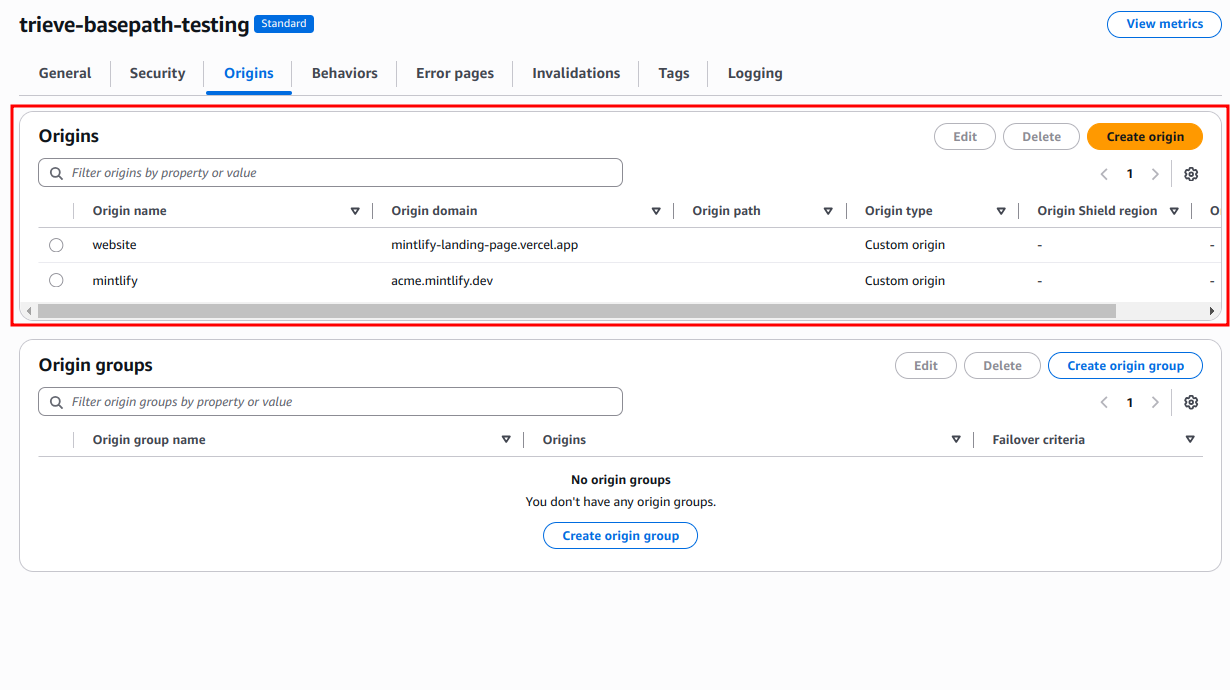
ビヘイビアの設定
- ユーザーがカスタムサブパスにアクセスした場合は
[SUBDOMAIN].mintlify.devに遷移します。 - ユーザーがその他のページにアクセスした場合は現在のランディングページに遷移します。
- CloudFront ディストリビューションの「Behaviors」タブに移動します。
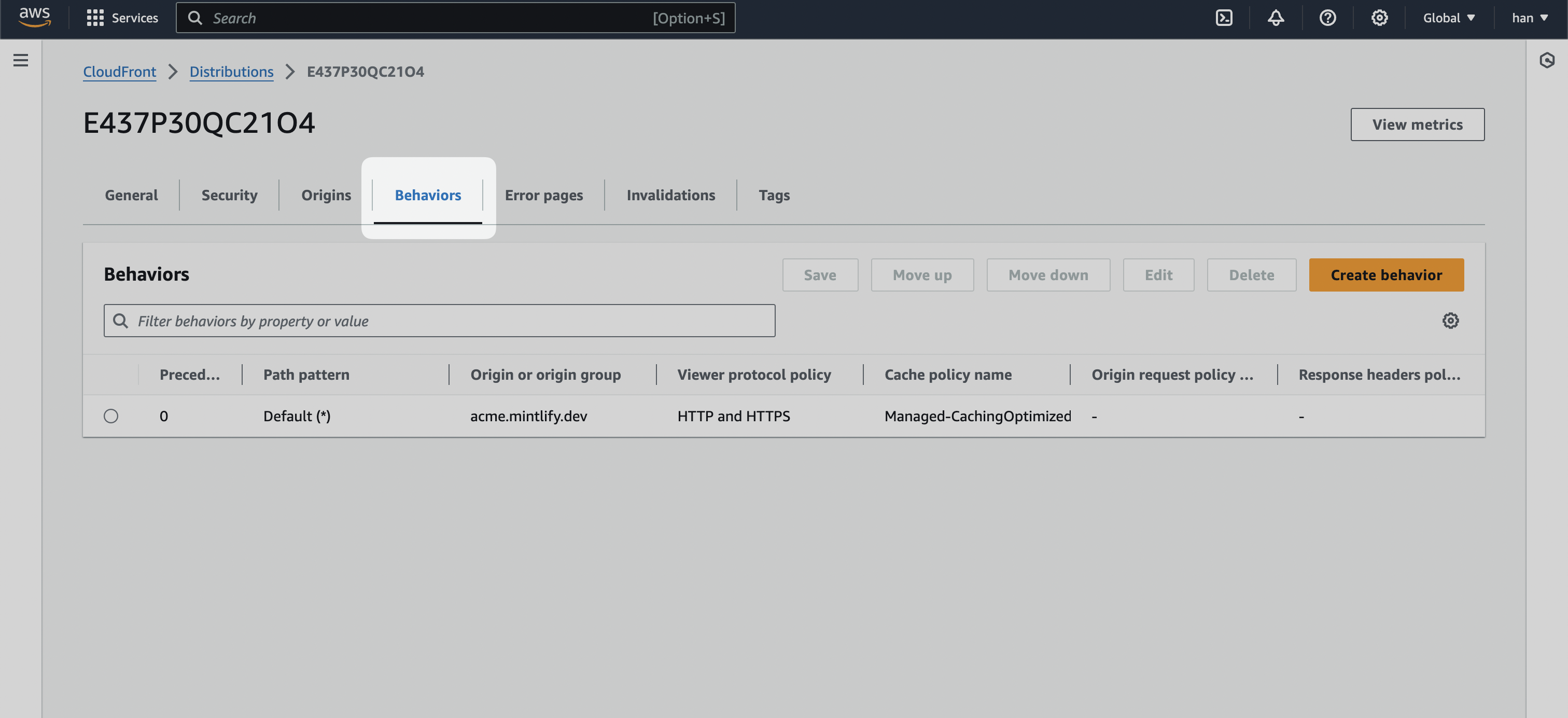
- Create behavior ボタンをクリックし、次のビヘイビアを作成します。
/.well-known/*
/.well-known/*、Origin and origin groups をドキュメントの URL に設定します。
「Cache policy」では、検証リクエストがキャッシュされずに通過するように CachingDisabled を選択します。
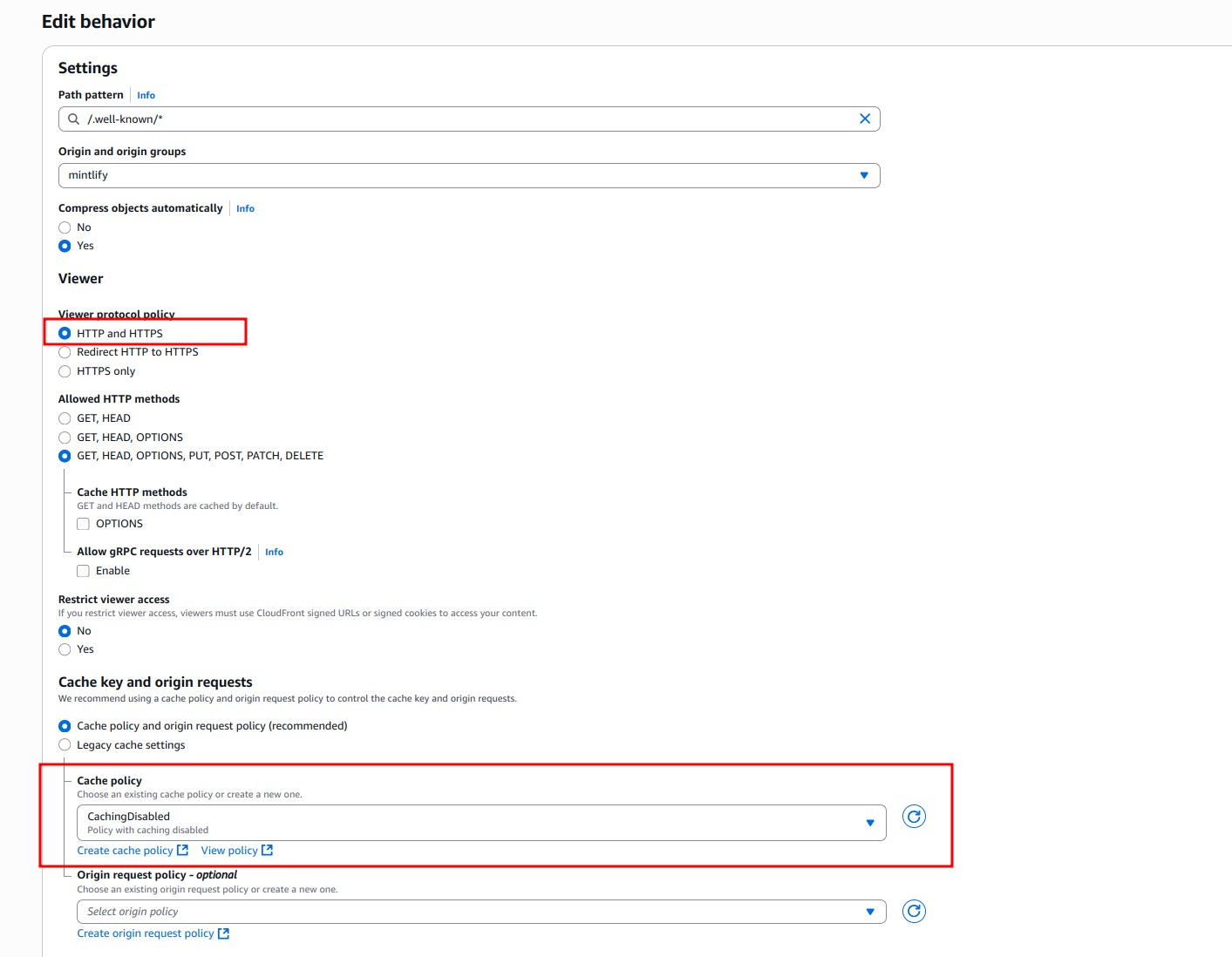
.well-known/* が汎用的すぎる場合、Vercel 向けには最低限次の 2 つのビヘイビアに絞り込めます:/.well-known/vercel/*- Vercel のドメイン検証に必須/.well-known/acme-challenge/*- Let’s Encrypt の証明書検証に必須
カスタムサブパス
/docs)を Path pattern に設定し、Origin and origin groups を .mintlify.dev の URL(この例では acme.mintlify.dev)に向けて behavior を作成します。
- 「Cache policy」を CachingOptimized に設定します。
- 「Origin request policy」を AllViewerExceptHostHeader に設定します。
- 「Viewer Protocol Policy」を Redirect HTTP to HTTPS に設定します。
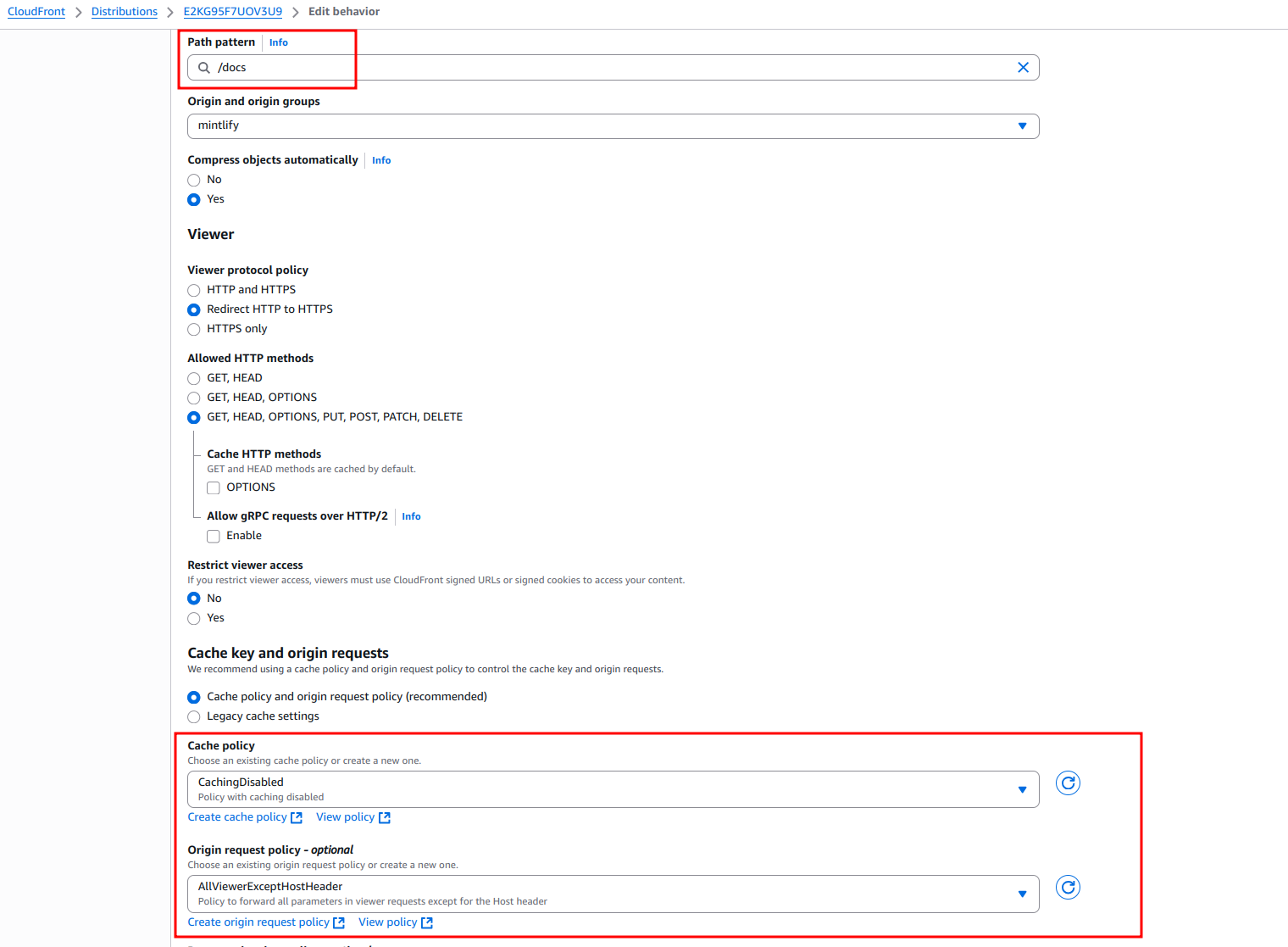
ワイルドカード付きのカスタムサブパス
/* を付けた Path pattern(例:/docs/*)と、同じ .mintlify.dev のURLを指す Origin and origin groups を指定して、1つのビヘイビアを作成します。
これらの設定は、Path pattern を除き、ベースのサブパスのビヘイビアと完全に一致させてください。
- 「Cache policy」を CachingOptimized に設定します。
- 「Origin request policy」を AllViewerExceptHostHeader に設定します。
- 「Viewer protocol policy」を Redirect HTTP to HTTPS に設定します。
/mintlify-assets/_next/static/*
- 「Cache policy」をCachingOptimizedに設定する
- 「Origin request policy」をAllViewerExceptHostHeaderに設定する
- 「Viewer protocol policy」をRedirect HTTP to HTTPSに設定する
Default (*)
Default (*) のビヘイビアを編集します。
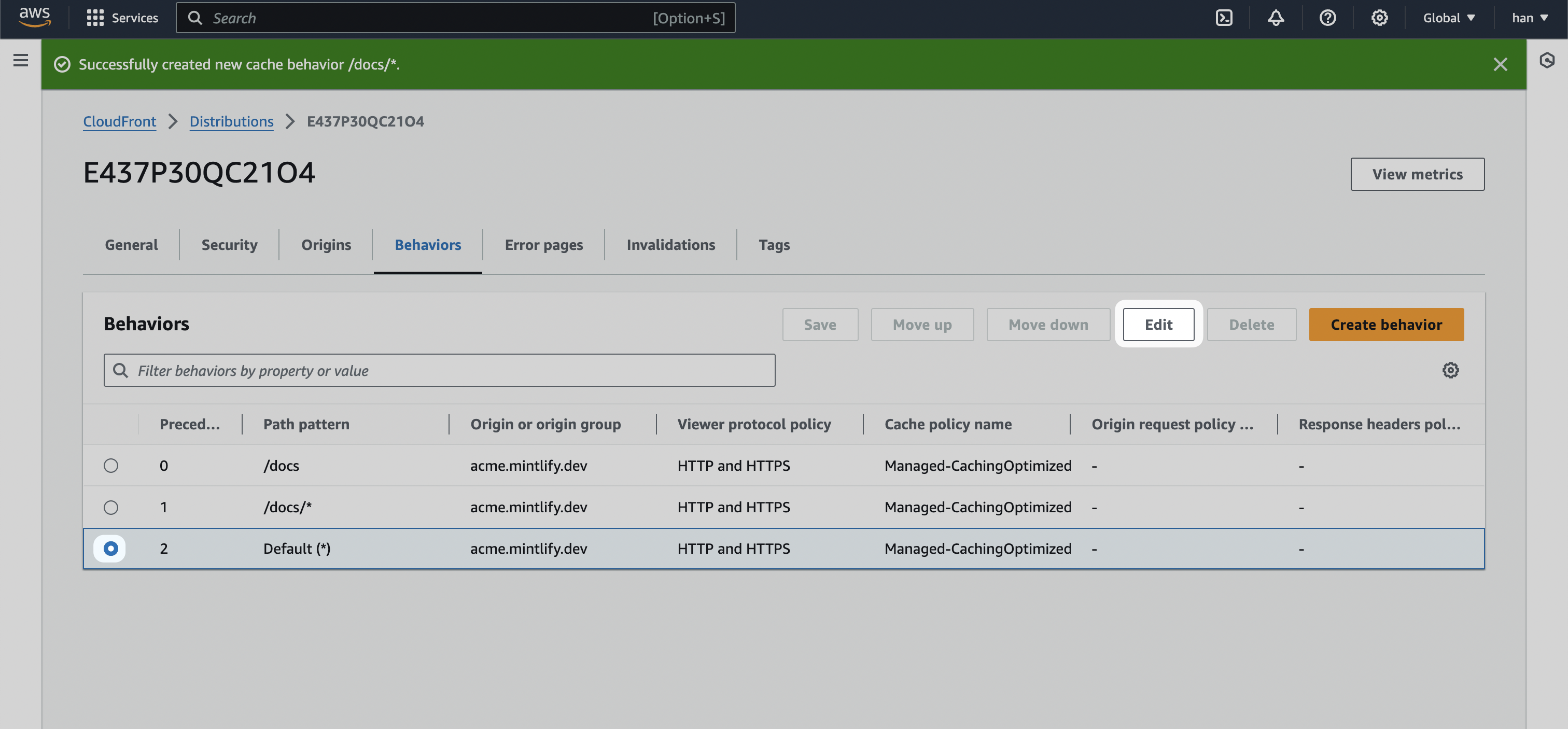
- 既定のビヘイビアの Origin and origin groups をステージング環境の URL(この例では
mintlify-landing-page.vercel.app)に変更します。
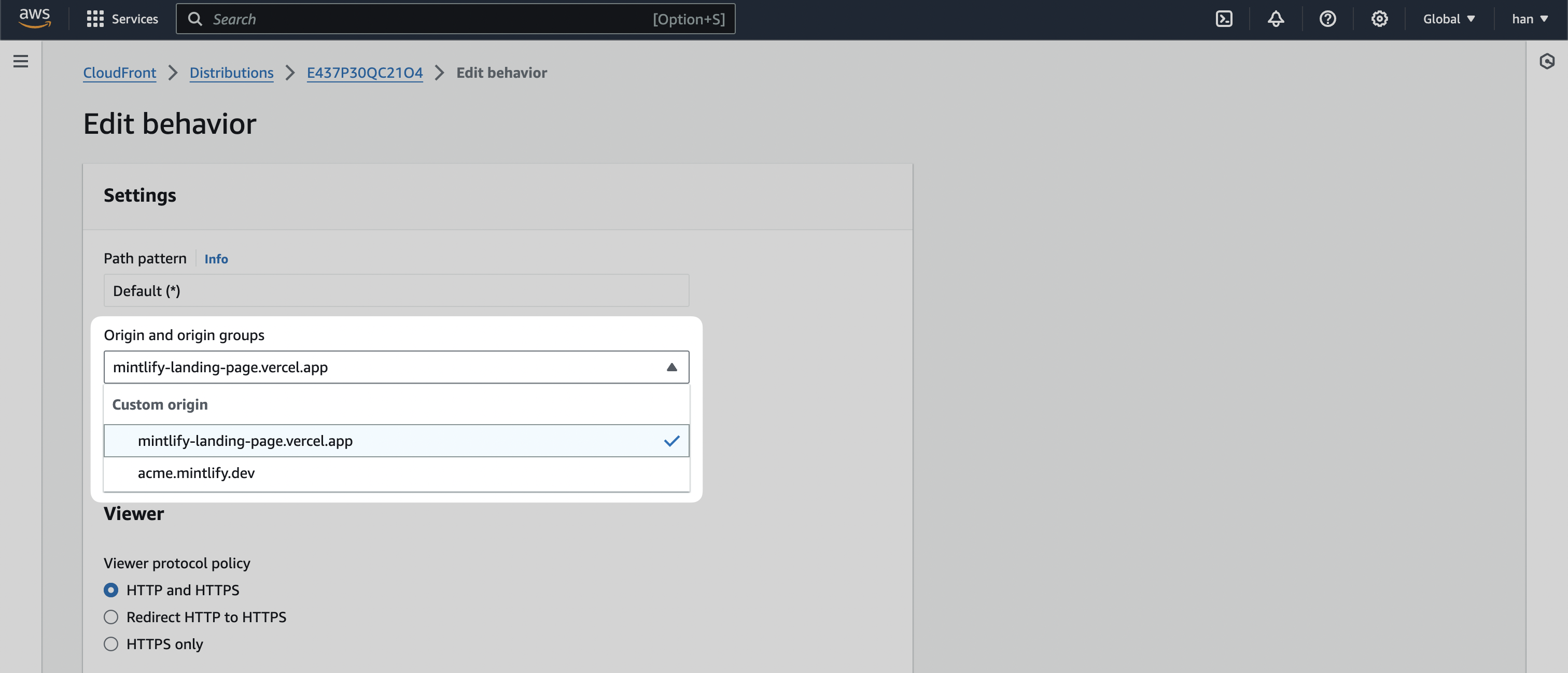
- Save changes を選択します。
ビヘイビアの設定が正しく行われているか確認する
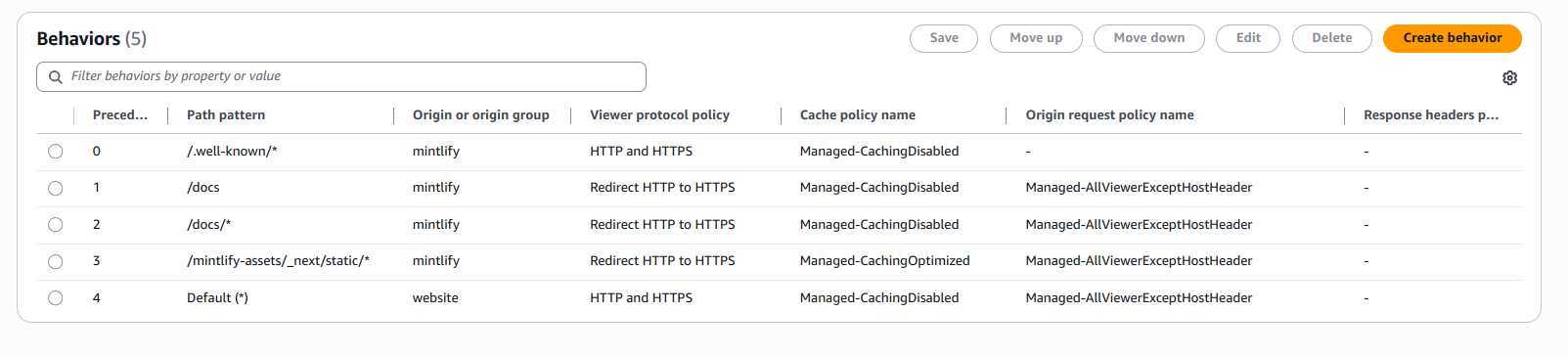
プレビュー配信
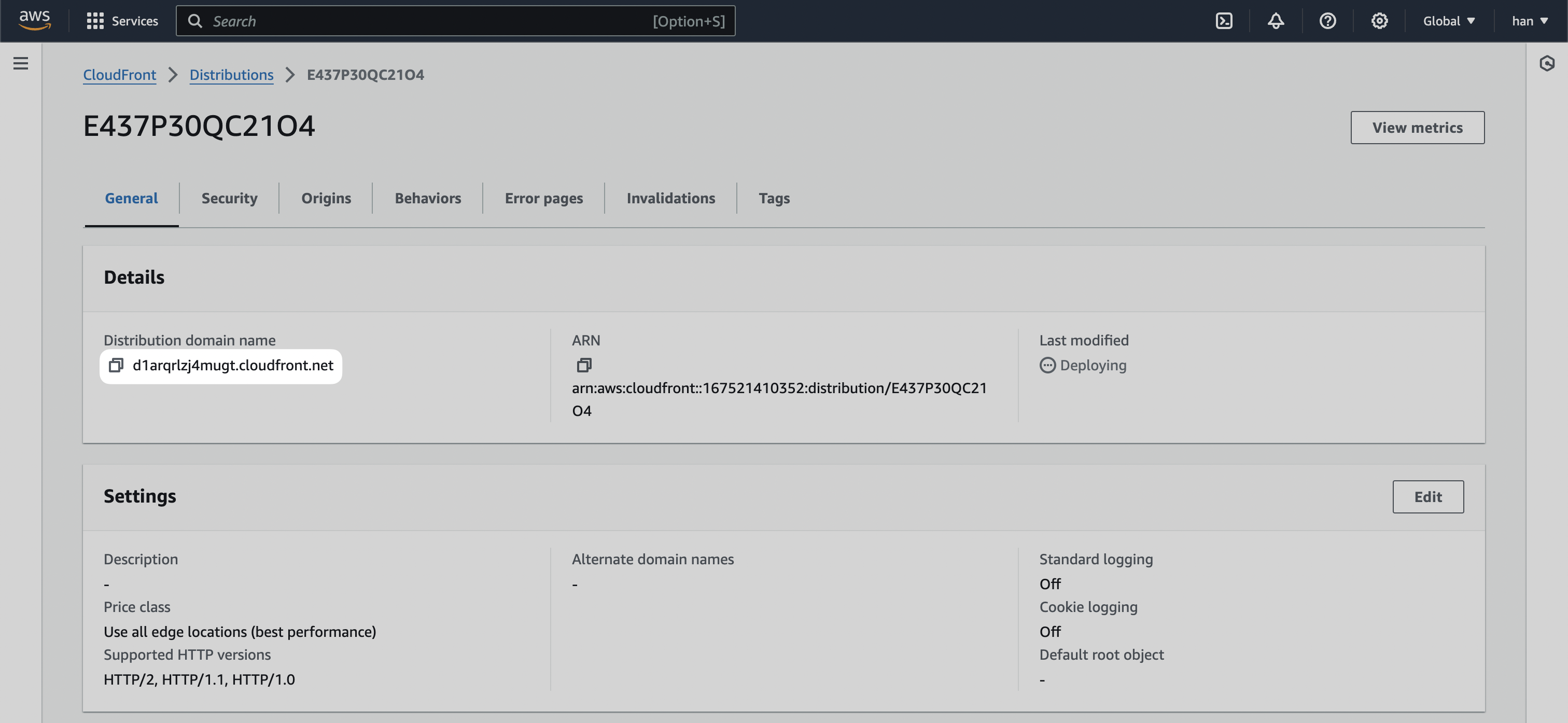
/docs)をURLに付与すると、Mintlifyのドキュメントインスタンスに移動することを確認できます。
Route53 と接続する
このセクションについては、AWS の公式ガイド「Configuring
Amazon Route 53 to route traffic to a CloudFront
distribution」も参照できます。
- AWS コンソールで Route53 に移動します。
- プライマリドメインの「Hosted zone」に移動します。
- Create record を選択します。
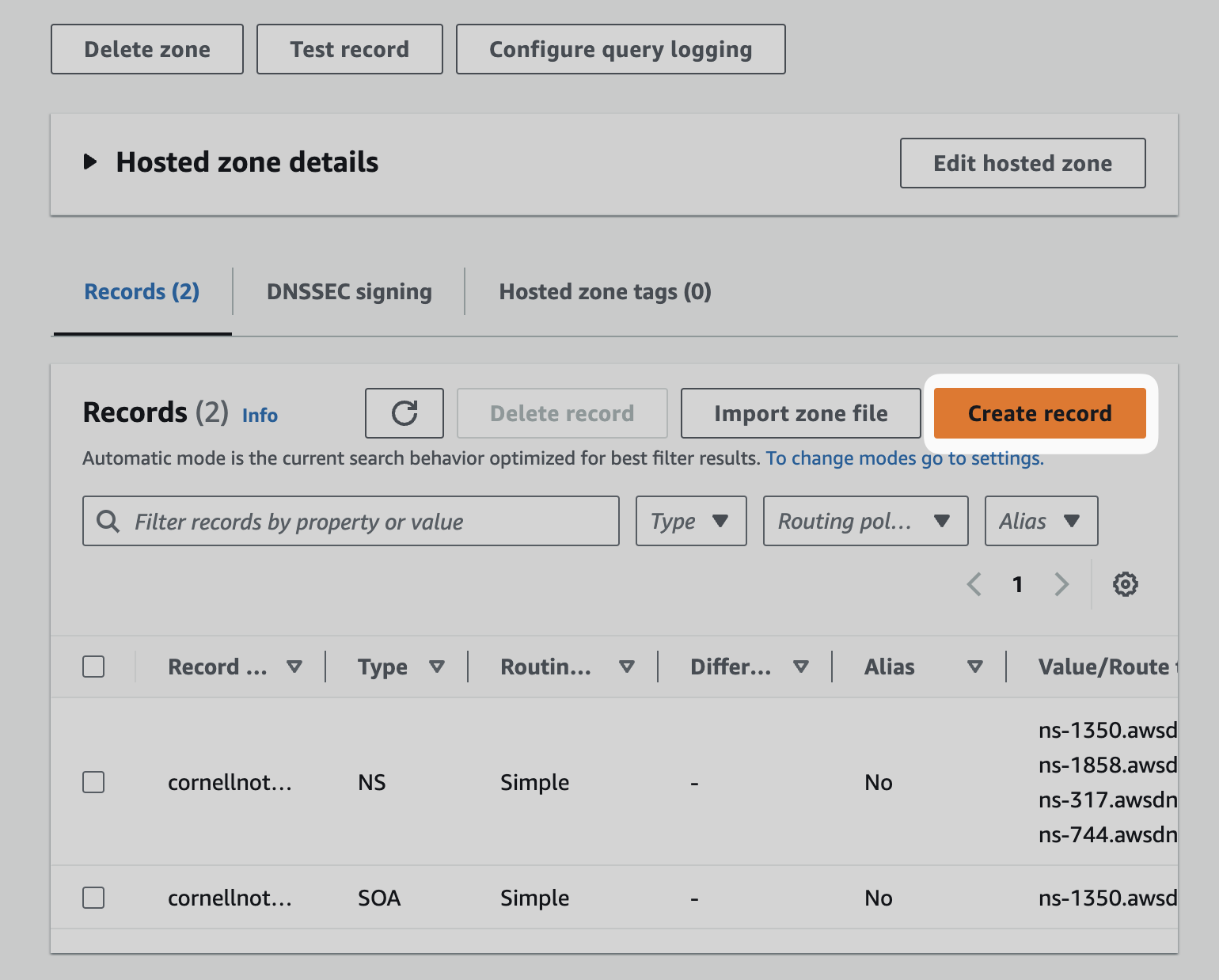
Aliasをオンにし、Route traffic to でAlias to CloudFront distributionを選択します。
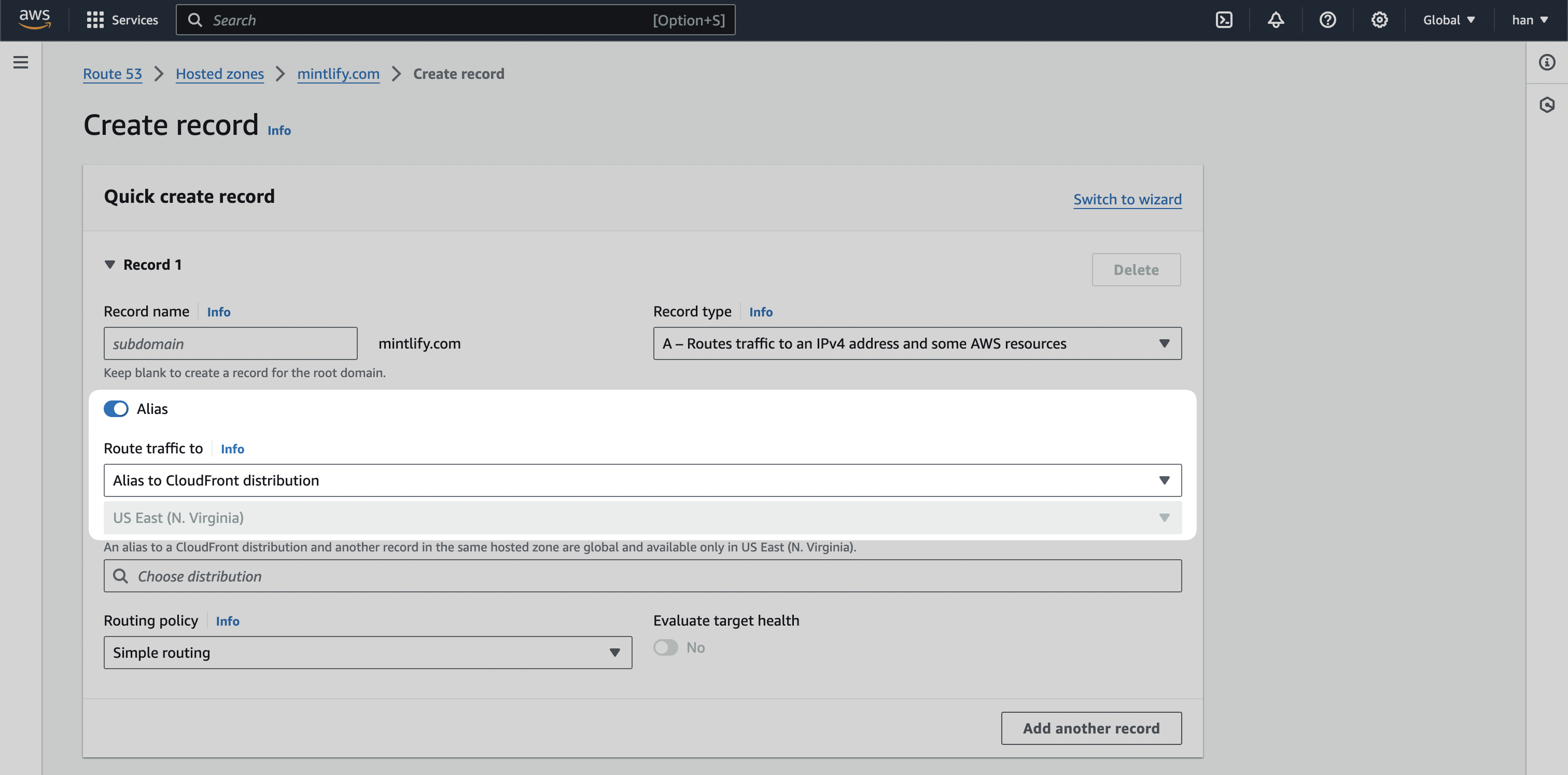
- Create records を選択します。
既存の A レコードがある場合は、削除が必要なことがあります。
DNS を設定すると、カスタムサブドメインは通常、数分で利用可能になります。DNS の伝播には 1~4 時間かかることがあり、まれに最大で 48 時間かかる場合もあります。サブドメインがすぐに利用できない場合は、トラブルシューティングに進む前にしばらくお待ちください。